如何使用老毛桃U盘重装系统 老毛桃U盘重装系统方法
- 作者:佚名
- 来源:微特软件园
- 时间:2021-04-08
如何用老毛桃U盘重装系统?现在这个时代,使用U盘装系统越来越流行,因为U盘携带方便而且功能又强,除了有储存功能以外,还有重装系统的功能,由用户制作好老毛桃U盘启动盘之后,不知道怎么重装系统,其实并不难,今天就来教教大家老毛桃U盘重装系统的方法吧!
如何使用老毛桃U盘重装系统
1、制作老毛挑U盘之后,将系统iso镜像直接复制到老毛挑u盘的GHO目录。
2、在电脑上插入老毛挑U盘,重启不停按F12或F11或Esc等快捷键,选择从U盘启动,不是这些启动键的电脑参考上面“启动设置”的教程。
3、从U盘启动后进入老毛挑主菜单,选择【01】或【02】回车,运行pe系统
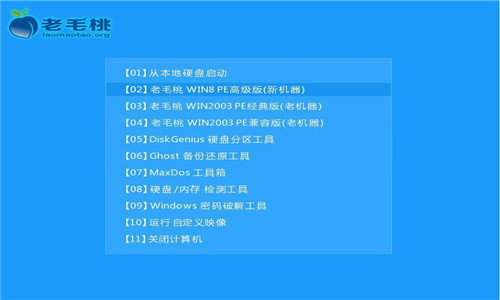
4、在PE系统中,如果不需要分区,直接跳到第6步,如果需要全盘分区,需要备份硬盘所有数据,然后双击打开【DG分区工具】,点击【硬盘】—【快速分区】
5、设置分区数目和磁盘大小,一般建议系统盘50G以上,如果是固态硬盘,勾选对齐分区执行4k对齐,点击确定进行分区操作
6、双击【老毛挑PE一键装机】打开装机工具,映像路径选择系统iso路径,点击下拉框选择gho文件
7、接着点击【还原分区】,选择系统安装位置,一般是C盘,或根据卷标和磁盘大小选择,点击确定
8、弹出对话框,勾选完成后重启以及引导修复,然后点击是
9、然后等待系统多次重启,这样系统就重装好了
以上就是用老毛挑u盘重装系统步骤了,重装过程其实不会很难,只要有U盘就可以通过上面的步骤来重装系统,需要的小伙伴们快去试试吧!



























